【レビュー】KOOV アドバンスキットを使って実際にロボットを組み立ててみた!
昨日の開梱レビューに引き続き、
KOOV アドバンスキットを使って、実際にロボットを組み立ててみました!

![]()
![]()
![]()
![]()
>ソニーストア大阪でロボットプログラミング学習キット「KOOV」を見てきたよ!
>ロボット・プログラミング学習キット KOOV アドバンスキット 開梱レビュー!
>【レビュー】KOOVのブロックピースとアーテック製のブロックピースの互換性
それでは行ってみましょう!
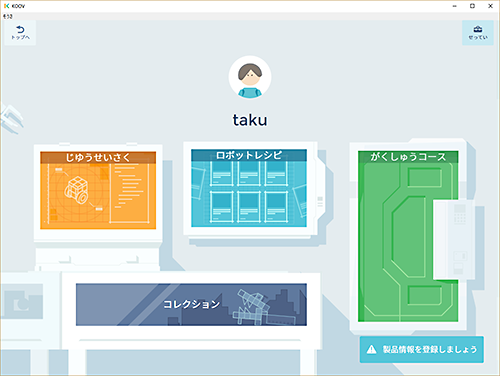
KOOVアプリを立ち上げて「ロボットレシピ」を開きます。
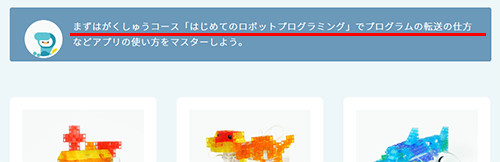
本当の手順としては、まずは「がくしゅうコース」にすすんで
「はじめてのロボットプログラミング」で転送方法やアプリの使い方を学ぶのが先です。
でもブログレビュー用にすっ飛ばして進めてみます(笑)
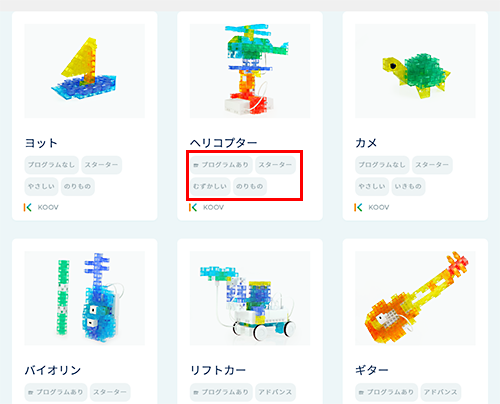
今回「ヘリコプター」を作ってみたんだけど、
まずは選ぶ前に赤枠をチェックして「スターター」だけで作れるのかとか、
「プログラムあり」なのか「むずかしい」などのステータスを確認してから
作りたいロボットを選ぼう。
「カメ」なんて、プログラムとかがない、やさしいブロックアートですからね。
小さなお子様はこういったところからステップアップするといいでしょう。
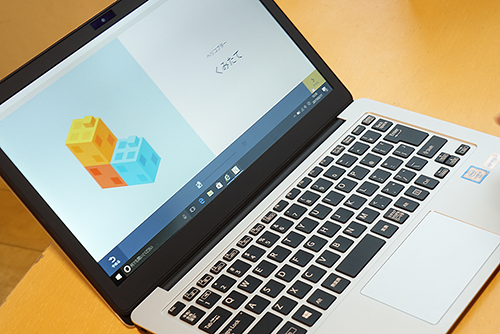
それではヘリコプターのくみたてを手順にそってやってみたいと思います。
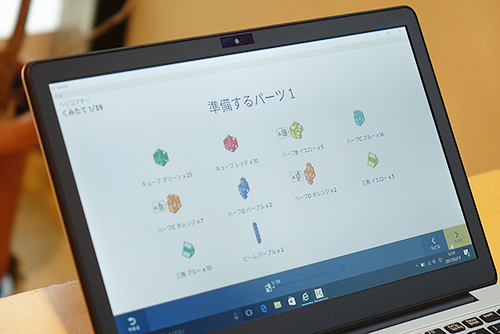
準備するパーツを、この時点で揃えられるので組み立て効率が上がりそう。

こんな感じでまずはパーツを分け揃えました。
かたずける際に同じパーツごとに小分けしてしておけば次作るときに便利そうですね。
100円均一で自分に合った小物入れをたくさん用意するといいかも。
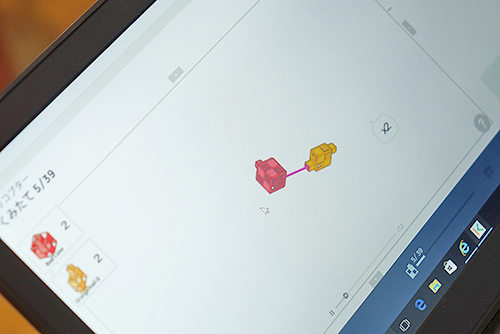
ひとつひとつの組み立てが3Dで動画確認できる。
組み立てステップは39ステップで、一つ一つが複雑ではない。
例えば「赤いブロック」の差し込まれる部分が分からない場合は、
クリックしながらマウスを動かせば角度が変わってしっかりと位置を確認することができるので安心です。
よくプラモデル作るときでも紙の説明書で分かりにくいことがあるからね(笑)
いつかこんな風に説明してくれる時代がくるのかな?←今関係ないだろ!

これで6ステップ目。
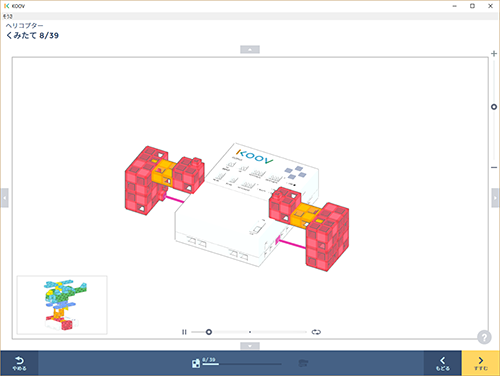
ステップ8では、コア(本体)がブロックに組み込まれるます。

なるほどコアの下にベーストレイを差し込んで、そこにブロックと組み合わせていくんですね。

これでステップ(12/39)です。

これで土台とヘリコプターの足の部分まで完成しました。
これで、ステップ(16/39)でした。
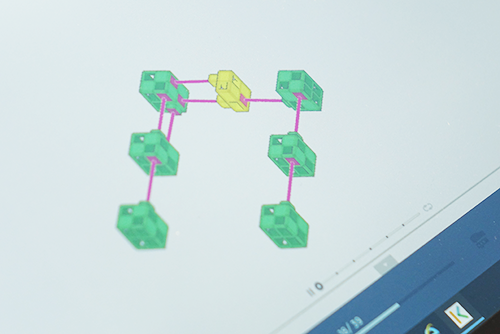
単純で数多いパーツの組み合わせは
こんな感じで説明されるので分かりやすく作りやすい。

ステップ(27/39)。
ヘリコプターの本体が出来上がってきました。あともう少しです!
僕は見て写真撮ってるだけですが、頑張れ!お客様!(笑)

ステップ(33/39)。
あとはプロペラ部の取り付けのみ!

ステップ(35/39)。
これでブロック部は完成しました!
でもまだ終わっていません!
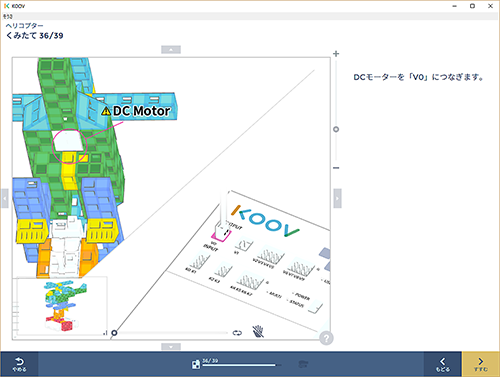
次は指示通りに線を繋いでいきます。
これも難しそうに感じますが超簡単でした。

確かにこのコードの接続は指の大きい大人はやりにくく感じるかも。
でも思ったほどでもないので
大丈夫です。
もちろん子供なんかは簡単に接続することでしょう!
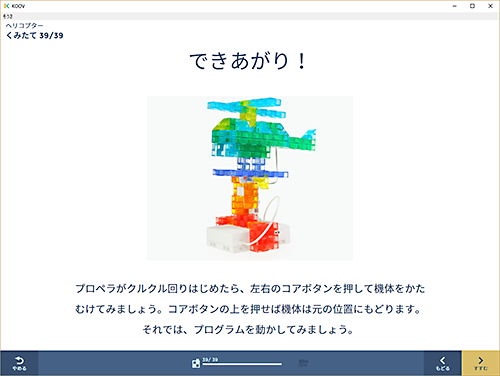
全てのコードが接続出来たらできあがりです!
パソコンの画面はこのあと「すすむ」で進めていきます。
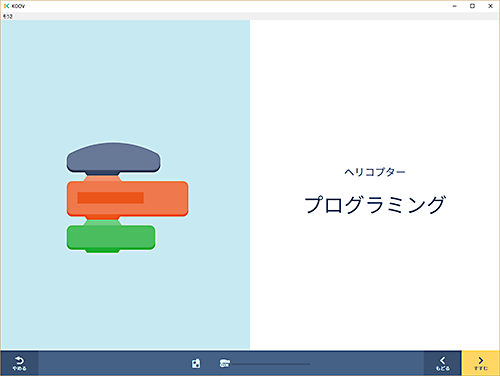
続いて「プログラミング」へ進みます。
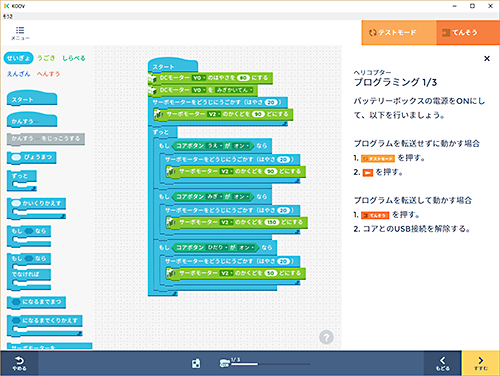
さぁ、この画面でドン引きする人がどれくらい出てくるのか?(笑)
っていうか、今回いきなり「むずかしい」ロボット製作だったので…
でも大丈夫!
これはプログラムもすでに出来上がっているので
何かをするわけでもない。

バッテリーボックスの電源スイッチをONにして、
パソコンとコア(本体)をmicroUSBケーブルで接続します。
ちなみに接続方法は2種類あって、
有線のUSB接続と、ワイヤレスのBluetooth接続とがある。
ただし、パソコンはUSB接続限定で
iPadなどのタブレットではBluetooth接続限定となるので注意!
最初Bluetoothで接続しようとしたが上手くいかずに悩んでしまった(笑)
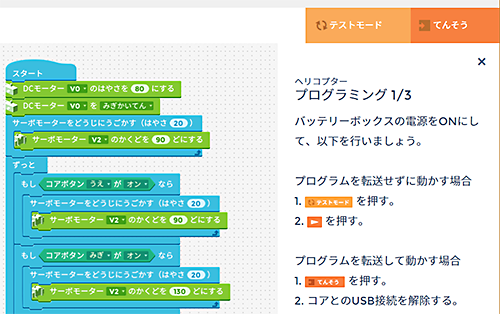
プログラムは転送せずに動かせる「テストモード」と、
プログラムを転送して動かす「てんそう」とがある。
ひとまずUSBケーブルで接続した状態で「ヘリコプター」を動かしてみたいと思います。
「バッテリーボックスの電源をON」にします。
あとは「テストモード」を押します。
そのあと「じっこう」ボタンを押せばプログラムが実行され動き出します。
以下簡単に撮影してみた動画をご覧ください。
ちょっとの動画でしたがいかがでした?
ヘリのプロペラが回るだけでなく機体が傾くギミックまで考えられていました!
正直作ってる最中でもこんな動きをするとは思ってもみませんでした(笑)

コア(本体)に実は操作ボタンが付いていて、
上・下・右・左ボタンに命令を割り当てることができる。
上がまっすぐ、右が右に傾く、左が左に傾くようにプログラムされていました。
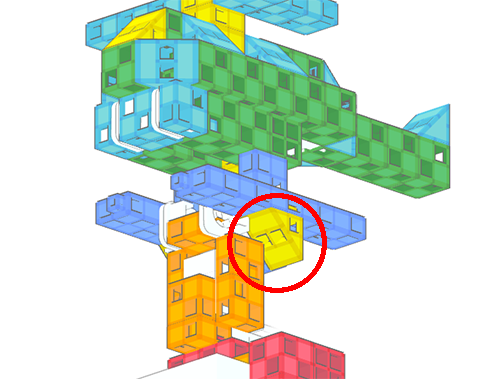
この三角のパーツがポイントで、サーボモーターが少しの角度回転したときにスライドの役割になって傾く。
頭の中では理解はできたが、いざ何も見ずにこのギミックは考えられないなぁ~。
こういったのを小さいうちから何回も作って構造を理解すると、
自分でいろいろな発想が生まれそうな気がしました。
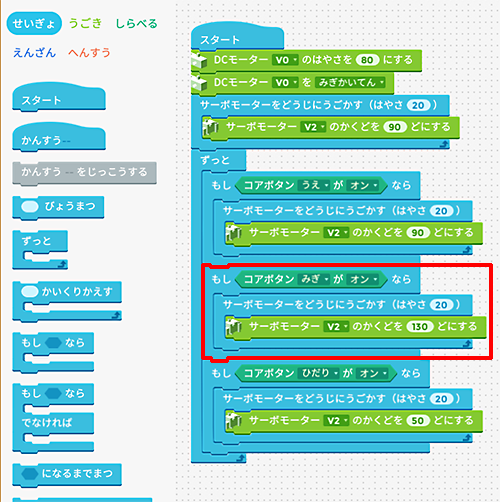
あの動きはどういう風にプログラミングしているのかが
このように確認できるのでオリジナルのプログラムを作る際の参考になる。
最初のまっすぐの状態がサーボモーターが90度の角度となり、
右へ40度動かして130度、左へ40度動かし50度の角度などの指定が可能。
なるほど凄く単純なプログラムです。
このプログラムのシステム自体は
MITが開発した子ども向けのプログラミング学習環境「Scratch」を参考に
KOOV用に最適化したもの。
子供でも分かりやすいようにひらがなで、視覚的に組み立てやすいプログラムではないでしょうか?
赤枠のところだけを見たら難しいアルファベットのプログラムじゃなくって
だれでも作れそうな気がしますよね!

ってことで、簡単なのが分かったので
ヘリコプターの鼻先にLEDランプ赤を付けて制御してみた。
配線コードはコア(本体)のV9に接続。
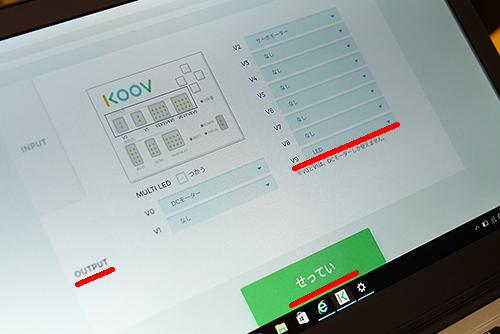
「せつぞくせってい」の項目「OUTPUT」を選んで、V9のところに「LED」をセット。
最後に画面下の「せってい」ボタンを押し忘れないこと。
途中「せってい」ボタンがスクロールしないと出てこなかったので
操作しずらいなぁ~って思ってたら、原因が分かって
高解像度液晶でフォントサイズが150%とかに設定されてたら隠れちゃうようなので注意が必要でした。
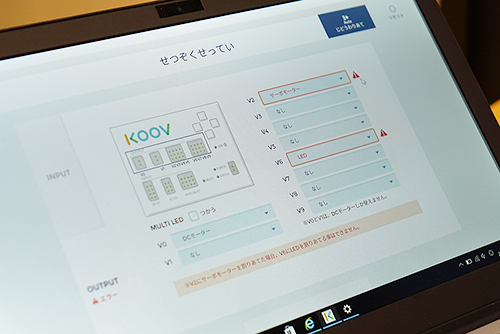
あと、V9に接続したけど、
たとえばV6に接続しようとした際には割り当てができないとかのルールがあるようでした。
その時はエラーが出ない場所を選んで設定してください。
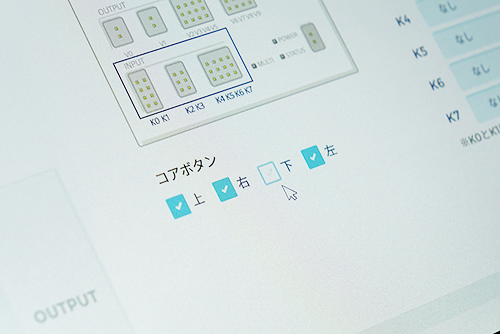
あと、下のボタンが使えないなぁ~って思ってたら
「せつぞくせってい」の項目「INPUT」設定で「下」が選ばれていませんでした。
このように必要なボタンも細かく設定ができるので分かれば楽しい。
僕たちは「がくしゅうコース」をすっ飛ばしているので手探りでした(笑)
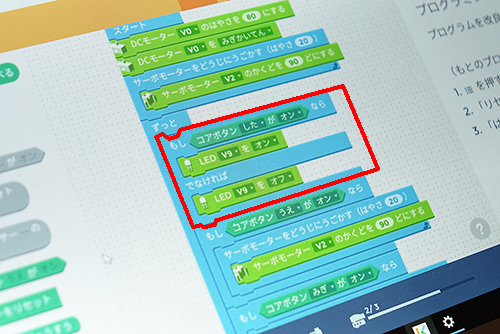
追加したプログラムはこれ。
ボタンを押している間LEDランプが点灯するといったもの。

このように既存のプログラムにどんどん足して楽しんでも良いし、
今回コア(本体)の下ボタンに割り当てましたが、
拡張パーツセットの押しボタンの電子パーツを組み合わせても楽しいかもね!

どんどん自分で想像してプログラムして、
子供のうちからプログラム脳を鍛えておくと将来楽しいかもね(笑)
今回は「スターターキット」で楽しめたけど、もっといろいろ楽しむなら
「拡張パーツセット」と「スターターキット」がセットになっている「アドバンスキット」がお勧めです!
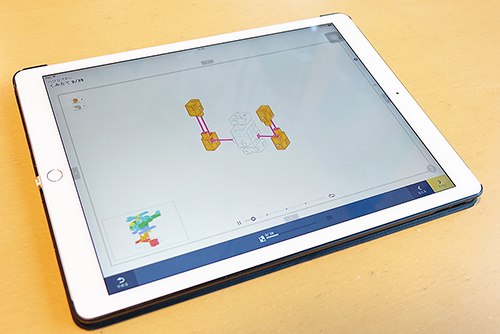
ロボットレシピの作り方の分かりやすさなんかは、
iPad何かをお持ちの方は「KOOV」アプリをインストールして体験してみてください!
ちなみにiPadでKOOVのプログラミングを楽しむ場合、
接続方法はBluetooth接続となります。
テストモードで動かす際の動作が遅いようなんですが、
転送してしまえば正常に動くようなので、ちょっとおかしいなぁって思った方は要チェックです。
子供に楽しませるのもいいけど、大人がハマっちゃうおもちゃでした(笑)
このブログを見て興味が出た方!お一ついかがですかな?

![]()
![]()
![]()
![]()
>ソニーストア大阪でロボットプログラミング学習キット「KOOV」を見てきたよ!
>ロボット・プログラミング学習キット KOOV アドバンスキット 開梱レビュー!
>【レビュー】KOOVのブロックピースとアーテック製のブロックピースの互換性

![]() (2/18発売)
(2/18発売)
▼KOOVアドバンスキット(電子パーツ:24個、パーツ:302ピース)
・EKX-200A:49,880円+税 → 詳細・ご購入はこちら![]()
![]()

![]() (2/18発売)
(2/18発売)
▼KOOVスターターキット(電子パーツ:16個、パーツ:172ピース)
・EKV-120S:36,880円+税 → 詳細・ご購入はこちら![]()
![]()

![]() (2/18発売)
(2/18発売)
▼KOOV拡張パーツセット(電子パーツ:8個、パーツ:130ピース)
・EKV-080E:21,880円+税 → 詳細・ご購入はこちら![]()
![]()


>VAIO購入特典の「VAIOロゴ入り」オリジナルPCケースとオリジナルマウスをご紹介
ちょっとしたお願いごとです。
もし、ソニーストア直営店(銀座・名古屋・大阪・福岡天神)で
商品ご購入の際には、当店のショップコード「2029001」をお伝えいただければ幸いです。
当店はソニーストアと業務提携をしている「e-ソニーショップ」です。
ホームページ・ブログを通してソニー製品の魅力をお伝えしつつ、
ご購入のアシストをさせていただいています。
ソニーストア直営店「銀座・名古屋・大阪・福岡天神」など
リアル店舗でご購入の際には
当店のショップコードをお伝えいただくと当店の成績となります。
もし、ブログの内容など参考になり気に入っていただけるのであれば
ぜひともご協力いただければ幸いです。
厚かましいですが、よろしくお願いいたします。
▼店舗情報 -----------------------------
ソニーショップ ワンズ (ショップコード:2029001)
〒675-1371 兵庫県小野市黒川町1687
TEL:0794-63-7888、URL:http://www.ones.co.jp
-------------
![ONE'S- ソニープロショップワンズ[兵庫県小野市]カメラ・ハイレゾ・VAIOのレビュー満載 ONE'S- ソニープロショップワンズ[兵庫県小野市]カメラ・ハイレゾ・VAIOのレビュー満載](https://ones.co.jp/wp-content/uploads/2018/02/ones_logo.png)





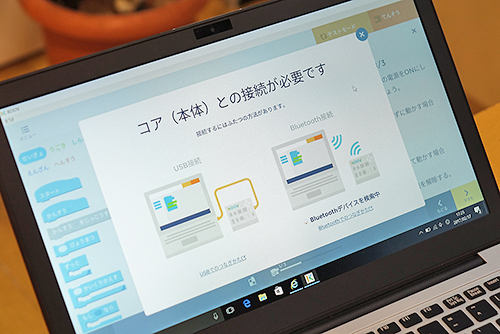

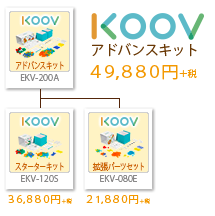
![image[8] image[8]](http://livedoor.blogimg.jp/vaio_sony/imgs/b/d/bd0a4a0c.png)
![image[14] image[14]](http://livedoor.blogimg.jp/vaio_sony/imgs/2/5/25ea582f.png)



![image112[2] image112[2]](http://livedoor.blogimg.jp/vaio_sony/imgs/c/d/cdde47ca.png)